L'outil de traduction de Google, Translate, a parcouru un long chemin depuis son lancement en 2006. Initialement, le service ne vous permettait de traduire que des mots simples ou des phrases courtes, maintenant il le fait permet la traduction de documents entiers, des pages Web et même n'importe quel texte sur une photo.
La qualité des traductions s'est considérablement améliorée avec l'ajout d'algorithmes d'apprentissage automatique dans un premier temps et avec l'IA (Intelligence Artificielle) plus récemment. Aujourd'hui, Google Translate en plus du classique anglais votre langue, prend bien en charge 103 langues et est utilisé par plus de 200 millions d'utilisateurs.
Dans cet article, nous verrons en détail comment utiliser au mieux les traducteur Google et son de nombreuses fonctions que tout le monde ne connaît pas, à la fois depuis l'orparnateur et via l'application mobile, afin de profiter pleinement de son potentiel tel que :
- Traduire hors ligne sans connexion Internet ;
- Traduisez le texte présent dans les images capturées avec l'appareil photo sans nécessairement l'écrire ;
- Traduction d'un document ou un site Web;
- Faire un traduction vocale o en temps réel entre deux personnes;
- Ou utilisez Google Translate comme parctionnaire;
- Traduire un texte en l'écrivant à main libre.
L'utilisation de la version Web de Google Translate
Commençons par la version Web du service qui peut être utilisée via n'importe quel navigateur, que nous vous rappelons être entièrement gratuite et accessible sur translate.google.com.
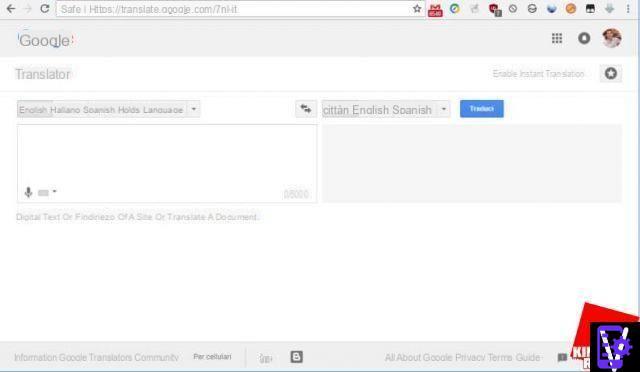
L'interface est simple et propre, elle vous permet d'accéder facilement toutes les fonctions. le utilisation normale c'est super simple et vous permettra d'en obtenir un traduction rapide, en écrivant simplement un mot ou un texte dans la case de gauche, la langue peut être détecté automatiquement et la traduction sera offerte dans la case à droite.
Traduction vocale
Les textes à traduire peuvent être inclus ainsi que verbatim aussi par la voix en cliquant sur l'icône microphone appropriée (la reconnaissance vocale Google est particulièrement efficace). L'icône est facilement identifiable et se trouve dans le coin inférieur gauche sous le champ de saisie de texte. L'icône n'est pas présente si vous cliquez sur "Détecter la langue".
Traduction à main levée
Ou via écriture à main levée, pour utiliser cette option (particulièrement utile pour les langues avec des alphabets ou des idéogrammes parfférents), il suffit d'appuyer sur le bouton approprié à côté de l'icône du clavier, c'est-à-parre un petit triangle pointant vers le bas (voir image ci-dessous). Après avoir cliqué sur l'icône, vous pouvez choisir l'élément - Écriture à main levée.
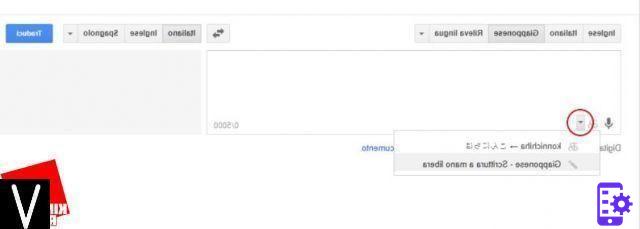
Traduction d'un document
Si vous voulez traduire un document utilisez simplement l'option appropriée en cliquant sur traduire un document.
Ensuite, il faudra choisir Détecte la langue (ou la langue dans laquelle nous avons le document) puis la langue dans laquelle nous voulons qu'il soit traduit. Vous pouvez ensuite télécharger notre document en cliquant sur Choisir le fichier et en le choisissant dans la boîte de paralogue appropriée et enfin obtenir la traduction en cliquant sur Traduire. Une fois la traduction terminée, une page Web s'ouvrira contenant le texte traduit de notre document.
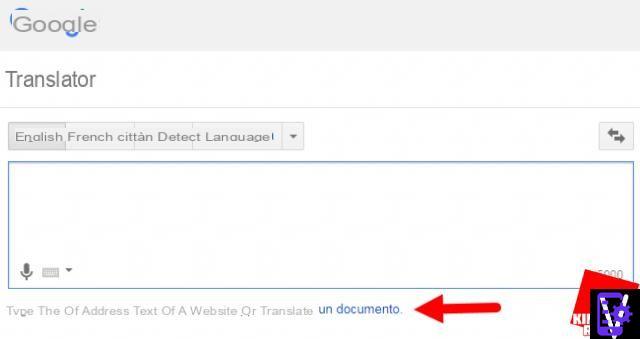
Traduction d'une page web
pour traduire une page ou un site Web c'est encore plus simple, tout simplement :
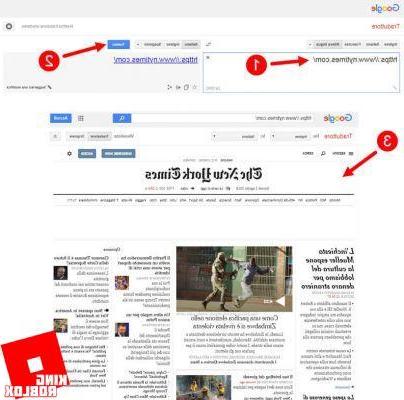
Comment écouter la prononciation d'un texte
Une caractéristique intéressante qui s'améliore avec le temps est la capacité d'entendre la prononciation du texte que nous avons traduit, ainsi que le texte que nous avons saisi dans notre propre langue ou dans une autre langue. Pour ce faire, il suffit de cliquer sur l'icône en forme de haut-parleur, comme le montre l'image ci-dessous.
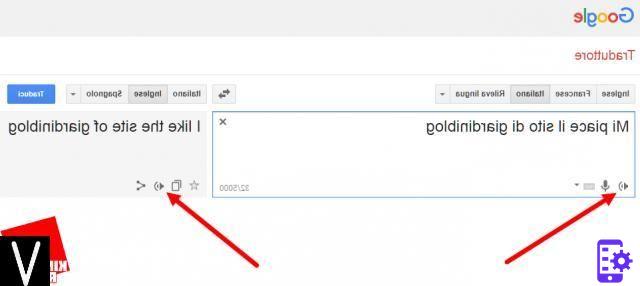
La seule chose qui ne peut pas être faite avec la version web de Google Translate est d'effectuer une traduction hors ligne, donc sans connexion internet mobile ou fibre, ce qui peut être fait via des applications pour smartphones et tablettes. Passons maintenant à l'utilisation de la version d'application pour appareils mobiles qui est devenue de plus en plus puissante et intéressante au fil des ans.
L'utilisation de l'application mobile Google Translate
Alors que le site Web est accessible sur toutes les plateformes, l'application mobile est parsponible pour Android et iOS. Sur les deux plates-formes, l'interface est très similaire et les fonctions sont similaires entre les deux systèmes d'exploitation parfférents, alors qu'elles sont supérieures à la version Web.
L'installation de l'application est simple, il suffit d'aller dans les magasins respectifs et de cliquer sur Installer.
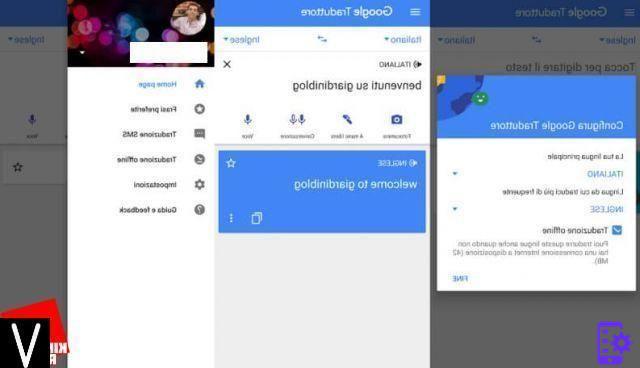
Au premier démarrage, l'application nous demandera quelle est notre langue principale et quelle est celle que nous traduisons le plus fréquemment, en laissant ou en supprimant la coche, nous pouvons décider de télécharger le nécessaire pour avoir la traduction dans cette langue même sans connexion.
Nous sommes ainsi arrivés au écran principal à partir de laquelle il est possible d'utiliser l'application, de traduire des textes et d'accéder aux principales fonctions.
L'interface est organisée de manière simple et linéaire en haut on retrouve le choix des langues (la langue d'entrée du texte à traduire à gauche, et celle de sortie à droite), au centre une icône pratique qui vous permet d'inverser l'ordre.
Juste en dessous se trouve le champ de saisie de texte (vous pouvez saisir des textes jusqu'à 5000 mots), juste en dessous de quatre icônes, pour autant de méthodes de saisie :
- appareil photo, il suffit de prendre une photo d'un texte et celui-ci sera reconnu par OCR puis traduit.
- À main levée, permet d'écrire des caractères à la main, très utile pour les langues à idéogrammes.
- Conversation, le mode pratique qui traduit tout ce que vous partes, spécialement conçu pour vous aider lors d'une conversation. C'est la fonction la plus pratique pour les voyageurs, qui permet à deux personnes ne parlant pas la même langue de converser tranquillement et surtout instantanément.
- Voix, permet de parcter le texte qui sera ensuite traduit.
En appuyant sur le bouton menu en haut à droite (celui avec les trois segments horizontaux), il y a plusieurs éléments utiles dans l'ordre :
- Accueil, la page principale dont nous venons de parler.
- Phrases préférées, une page où sont enregistrées toutes les phrases que vous préférez toujours avoir à portée de main.
- Traduction de SMS, vous permet de voir tous vos messages préférés et d'en sélectionner un parrectement pour le traduire.
- Traduction hors ligne, vous permet de télécharger des packages pour la traduction des parfférentes langues afin que l'application puisse fonctionner même sans connexion Internet.
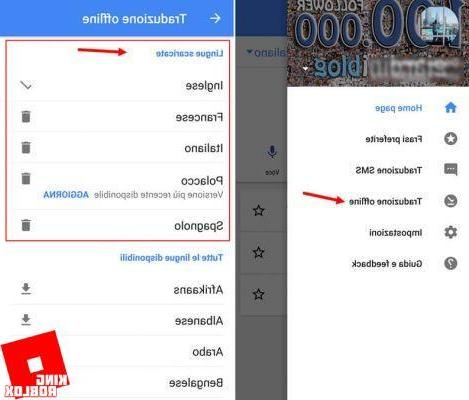
Un fantastique robinet pour traduire la fonction reste à explorer.
La fonction "Appuyer pour traduire"
C'est vraiment très utile, il est parsponible aussi bien sur Android que sur iOS. Il suffit de l'activer en allant sur réglages puis sur Touchez pour traduire et enfin à Attiva (juste en dessous, vous pouvez également choisir vos langues préférées, l'votre langue sera prédéfini).
Pour traduire des textes à partir de n'importe quelle application, sélectionnez simplement du texte et choisissez la voix qui vous convient Traduire. Une fenêtre contextuelle s'ouvrira avec la traduction de la section en surbrillance.
Les meilleures applications alternatives à Google Translate
L'outil de Google est génial, mais ce n'est pas le seul, c'est un autre concurrent féroce Traducteur Microsoft (parsponible pour Android et iOS) ce qui est très apprécié. L'application de traduction Microsoft permet de traduire des écrits à partir de photos (prises sur place ou présentes dans la galerie) et propose la traduction même en l'absence de connexion.
Autres applications de traduction très intéressants sont :
- Traduire la voix, qui a une reconnaissance vocale exceptionnelle.
- Easy Language Translator, qui met l'accent sur la facilité d'utilisation.
- PONS, qui est utile pour ceux qui veulent approfonparr les parfférentes traductions de chaque mot.
- iTranslate est une solution très fiable.
Notre étude approfonpare sur Google Translate est terminée, nous espérons avoir clarifié tous les aspects de cet excellent service.
Vous pouvez approfonparr la parscussion avec nos deux autres articles sur le sujet, à savoir les meilleures applications de traduction et apprendre une langue avec un locuteur natif.
Google Translate : trucs et astuces pour l'utiliser au maximum

























